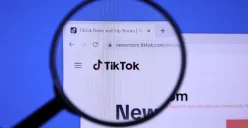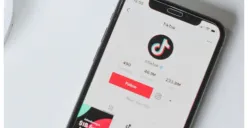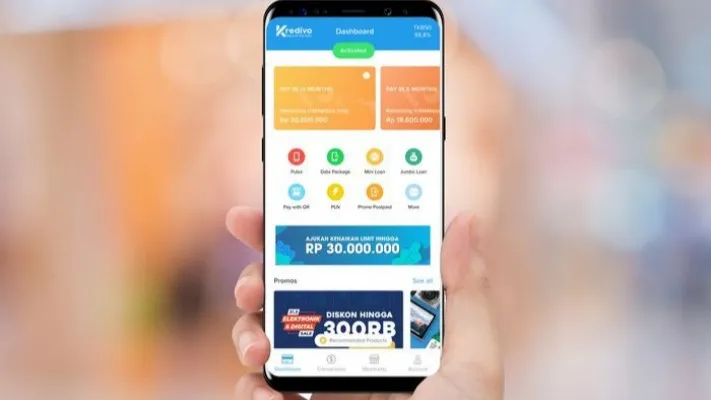3. Pilih Edit Profil
Setelah berada di halaman profil, klik tombol “Edit Profil” yang biasanya berada di bawah foto profil Anda.
4. Klik pada Username
Di halaman Edit Profil, Anda akan melihat kolom untuk mengganti username. Klik pada kolom username yang terletak di bagian atas layar.
5. Masukkan Username Baru
Ketika Anda mengklik kolom username, Anda dapat mengetikkan username baru yang diinginkan. Perhatikan bahwa username TikTok harus unik dan dapat terdiri dari huruf, angka, dan simbol tertentu. TikTok juga akan memberi tahu Anda jika username yang dipilih sudah digunakan orang lain.
6. Simpan Perubahan
Setelah menemukan username yang sesuai, tekan tombol "Simpan" atau "Done" di bagian atas layar untuk mengonfirmasi perubahan username.
Untuk memastikan username Anda sudah diganti, kembali ke halaman profil dan pastikan nama pengguna baru Anda sudah tampil di sana.
Hal yang Perlu Diperhatikan
- Batasan Perubahan: TikTok hanya mengizinkan Anda untuk mengganti username maksimal 1 kali setiap 30 hari. Jadi pastikan Anda benar-benar puas dengan username yang baru sebelum menyimpannya.
- Keterbatasan Karakter: Username TikTok memiliki batasan panjang maksimal, biasanya 2 hingga 24 karakter. Pastikan username yang Anda pilih tidak melebihi batas ini.
- Ketersediaan Username: Jika username yang Anda inginkan sudah digunakan orang lain, TikTok akan memberi notifikasi agar Anda mencoba opsi lain.
Dengan mengikuti langkah-langkah ini, Anda dapat dengan mudah mengganti username TikTok sesuai keinginan!
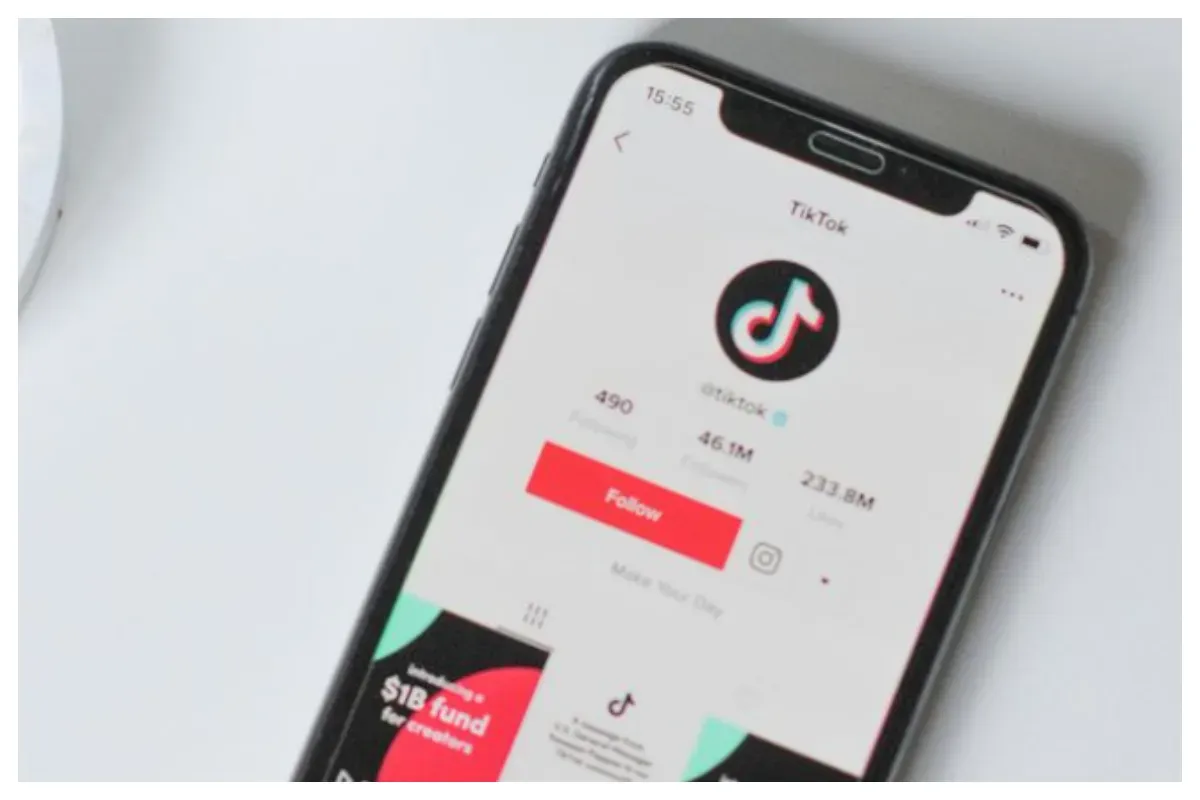
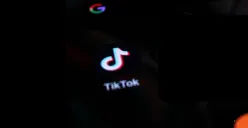
.jpg)